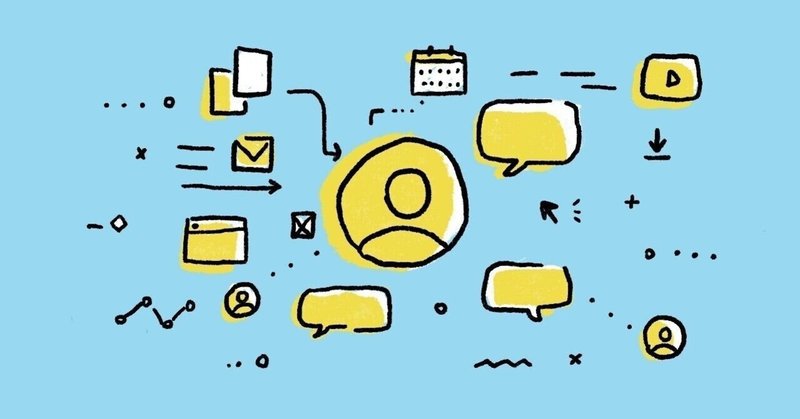
Photo by
toma_ichika
RDゲートウェイでLet’s Encryptを設定したときのメモ
■ホスト名を設定して、DDNSなどで名前解決ができるようにする。
■WindowsServer2019をセットアップして、RDgatewayを有効にする。
参考URL:https://www.kubalog.com/windows/windows_tech/rd-gateway/
■Certify the webを使うことにする。
Certify the Web からダウンロードして、セットアップする。
IISマネージャーを起動して、サイトバインドの編集で、ホスト名を入力しておく。右の「操作」のバインド...をクリック。

ホスト名に、DDNSに登録したホスト名を入れる。

Certify the webを起動する。
Webサイトを選択で、IISで設定したサイト名を選択。
ドメインにIIS設定したホスト名が表示されることを確認。
「▶証明書の要求」をクリックする。

結果、

成功。Statusで、見ても、良い感じになっている。

次に、RDgatewayの証明書にDeployするので、「Tasks」 「Add」 「Deploy to RDP Gateway Service」を選択して、OKをクリックする。

RDゲートウェイマネージャーの「SSL証明書」が表示されているかを確認。

この記事が気に入ったらサポートをしてみませんか?
